Convertir SVG en DAE
Comment convertir des graphiques vectoriels SVG en modèles 3D DAE en utilisant Blender et d'autres outils recommandés.
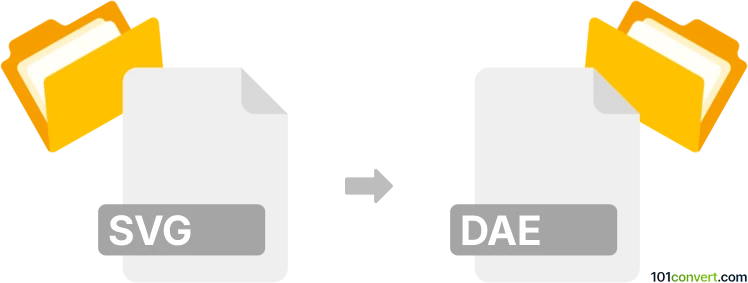
Comment convertir svg en fichier dae
- Autre
- Aucune note pour l'instant.
101convert.com assistant bot
19 h
Comprendre les formats de fichiers svg et dae
SVG (Scalable Vector Graphics) est un format d'image vectorielle basé sur XML largement utilisé pour les graphiques en deux dimensions, supportant l'interactivité et l'animation. DAE (Digital Asset Exchange), également connu sous le nom de COLLADA, est un schéma basé sur XML utilisé pour échanger des assets 3D entre logiciels de graphisme. Alors que SVG est principalement destiné aux graphiques 2D, DAE est conçu pour les modèles 3D, y compris la géométrie, les textures et les informations de scène.
Pourquoi convertir svg en dae ?
Convertir SVG en DAE est utile lorsque vous souhaitez intégrer des designs vectoriels 2D dans des environnements de modélisation 3D. Cela permet aux concepteurs d'extruder ou de manipuler des graphiques SVG en tant qu'objets 3D dans des applications comme Blender ou Autodesk Maya.
Comment convertir svg en dae
Étant donné que SVG et DAE ont des objectifs différents, le processus de conversion consiste à importer le SVG dans un outil de modélisation 3D, puis à l'exporter sous forme de fichier DAE. Voici une méthode étape par étape utilisant Blender, un logiciel gratuit et puissant de modélisation 3D :
- Ouvrez Blender.
- Allez dans File → Import → Scalable Vector Graphics (.svg) et sélectionnez votre fichier SVG.
- Le SVG sera importé en tant qu'objet courbe. Vous devrez peut-être le mettre à l’échelle ou l’extruder pour lui donner de la profondeur.
- Sélectionnez l'objet, puis allez dans File → Export → Collada (.dae).
- Choisissez vos paramètres d'exportation et enregistrez le fichier DAE.
Meilleur logiciel pour la conversion svg en dae
Blender est le logiciel recommandé pour convertir SVG en DAE. Il est gratuit, open-source, et supporte à la fois l'importation SVG et l'exportation DAE. D'autres outils de modélisation 3D tels que Autodesk Maya ou 3ds Max peuvent également effectuer cette conversion, mais peuvent nécessiter des plugins ou étapes supplémentaires.
Conseils pour une conversion réussie
- Assurez-vous que vos tracés SVG sont propres et simples pour une meilleure extrusion 3D.
- Après l'importation, convertissez les courbes en maillages dans Blender pour une édition plus avancée (Object → Convert To → Mesh from Curve).
- Vérifiez l’échelle et l’orientation avant d’exporter en DAE.
Remarque : cet enregistrement de conversion svg vers dae est incomplet, doit être vérifié et peut contenir des inexactitudes. Veuillez voter ci-dessous pour savoir si vous avez trouvé ces informations utiles ou non.